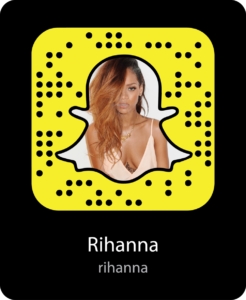Quandu sceglite per prima a Windows 8, ùn puderete micca chiaramente chiaru cume à fà certi azioni familiari: induve hè u pannellu di cuntrollu, cume si chiude l'applicazione Metro (ùn avete micca un pugnale per quessa), etc. Questu articulu in a serie Windows 8 per i principianti copre sia u travagliu annantu à a schermata iniziale è cume si travaglià nantu à u desktop Windows 8 cù u menù Start mancante.
Quandu sceglite per prima a Windows 8, ùn puderete micca chiaramente chiaru cume à fà certi azioni familiari: induve hè u pannellu di cuntrollu, cume si chiude l'applicazione Metro (ùn avete micca un pugnale per quessa), etc. Questu articulu in a serie Windows 8 per i principianti copre sia u travagliu annantu à a schermata iniziale è cume si travaglià nantu à u desktop Windows 8 cù u menù Start mancante.
Windows 8 tutorial per i principianti
- Primo sguardo à Windows 8 (parte 1)
- Transizione à Windows 8 (parte 2)
- Getting Started (Part 3, this article)
- Modificà l'aspettu di Windows 8 (parte 4)
- Installazione di Applicazioni (Parte 5)
- Cumu ritornà u bottinu Start in Windows 8
- Cume cambiate e chjavi per cambià a lingua in Windows 8
- Bonus: Cumu scaricà Klondike per Windows 8
- Novu: 6 trucchi novi in Windows 8.1
Accedi à Windows 8
Quandu hè installatu Windows 8, sarà necessariu creà un username è una password chì saranu aduprate per accede à. Pudete ancu creà più cunte è sincronizzarli cù u vostru contu di Microsoft, chì hè abbastanza utile.

Windows 8 schermu di bloccu (cliccate per allargà)
Quandu accendi u computer, vedi un schermu di bloccu cù una oretta, a data, è l'iconi di l'infurmazioni. Cliccate in ogni locu nantu à u schermu.

Accedi à Windows 8
U vostru nome di cuntu è avatar apparirà. Inserite u vostru password è premete Investe per entrà. Pudete ancu cliccà nantu à u pulsante di ritornu in u schermu per selezzià un altru utente per accede.
Cusì vedi a schermata iniziale di Windows 8.
Ufficiale in Windows 8
Vedi ancu: Ciò novu in Windows 8Per controllà in Windows 8, ci sò parechji elementi novu, cum'è anguli attivi, tasti caldi è gesti, se state usando un tablet.
L'utilizzo di anguli attivi
Sia in u desktop è in a schermata iniziale, pudete aduprà anguli attivi per a navigazione in Windows 8. Per aduprà l'angulu attivu, basta à spostà u puntatore à a mossa ind'un angulu di l'uccelli, chì aprirà un pannellu o piastrelle chì ponu cliccà. per l'implementazione di certe azioni. Ogni cantu hè adupratu per un compitu specificu.
- Ughjettu à l'ochju. Sì esiste una applicazione, pudete aduprà stu angulu per tornà à a schermata iniziale senza chiusa l'applicazione.
- In alto à sinistra. Cliccendu nant'à u angulu in alto à sinistra vi passerà à l'applicazione in esecuzione precedente. Inoltre, aduprendu stu angulu attivu, tenendu u punteru di u mouse, pudete visualizzare un pannellu cù una lista di tutti i prugrammi in esecuzione.
- Tutti dui anguli dritti - aprite u pannellu Charms Bar, permette l'accessu à l'impostazioni, à i dispositivi, à spegne o riavvive u computer è altre funzioni.
Usendu i tasti di tastiera per navigà
In Windows 8, ci sò parechje scorciatazioni di tastiera per una operazione più faciule.

U cambià tra applicazioni cù Alt + Tab
- Alt + tab - U cambià tra i prugrammi in esecuzione. Funziona à tempu in u desktop è nantu à u schermu iniziale di Windows 8.
- Chiave di Windows - Sì esiste una applicazione, allora questu chjach ti porta à a schermata iniziale senza fermà u prugramma. Inoltre ti permette di tornà da u desktop à a schermata iniziale.
- Windows + D - Passà à u desktop di Windows 8.
Un pannu di fascini

Un pannu di fascini in Windows 8 (cliccate per allargà)
U pannu Charms in Windows 8 cuntene parechje icone per accede à e funzioni necessarie di u sistema operativu.
- Ricercà - utilizzatu per ricercà applicazioni, file è cartelle installate, è ancu e impostazioni di u vostru computer. Ci hè un modu più faciule per aduprà a ricerca - basta à digità nantu à u schermu Start Start.
- Accessu cumpartitu - In realtà, hè un strumentu per copiare è incollà, per permesso di copià vari tipi di informazioni (foto o indirizzu di u situ) è appicicilate in un'altra applicazione.
- Cumprà - vi passa à a schermata iniziale. S'è vo l'avete aghjustatu, l'ultima applicazione in esecuzione hè attivata.
- Dispositivi - utilizzatu per accede à dispositivi cunnessi cum'è monitor, telecamere, stampanti, è più.
- Parametri - Un elementu per accede à l'impostazioni basiche sia di u computer cum'è in tuttu è di a applicazione in esecuzione.
Operà senza menu di Start
Unu di i principali malcontentu trà tanti utenti di Windows 8 hè statu fattu per a mancanza di u menu Start, chì era un elementu di cuntrollu impurtante in versioni precedenti di u sistema operativu di Windows, dendu à l'accessu à lanciu programmi, cerca i file, pannelli di cuntrollu, a spegne o riavvive u computer. Ora, sti azzioni duveranu esse fatte in modi un pò diversi.
Eseguite i prugrammi in Windows 8
Per lanciare i prugrammi, pudete aduprà l'icona di l'applicazione nantu à a barra di attività di u desktop, o l'icona nant'à u desktop nimu o piastrelle in a schermata iniziale.

Lista di "Tutte le applicazioni" in Windows 8
Inoltre, annantu à u schermu iniziale, pudete cliccà cù u cliccucciu nant'à u mo ruppa di a piastrella senza schermata iniziale è selezziunate l'icona "Tutte le Applicazioni" per vede tutti i prugrammi installati in stu computer.

Ricerca l'applicazione
Inoltre, pudete aduprà a ricerca per lancia subitu l'applicazione chì avete bisognu.
Pannello di cuntrollu
Per accede à u pannellu di cuntrollu, cliccate nantu à l'icona "Impostazioni" in u pannellu di Fascini, è selezziunate "Pannello di controllo" da a lista.
Shutdown e riavviu computer

Spegni u computer in Windows 8
Selezziunà l'elementu di Impostazioni in u pannellu di Fascini, cliccate nantu à l'icona "Shutdown", selezziene ciò chì deve esse fattu cù u computer - restart, mette in modalità sleep in o spegne.
U travagliu cù applicazioni nantu à a schermata iniziale di Windows 8
Per lanciare una qualsiasi di l'applicazioni, cliccate nantu à a piastrella cumuna di sta applicazione Metro. Si aprirà in a schermata piena.
Per chiuderete una applicazione di Windows 8, afferra cun u mouse in a so sponda superiore è trascinatela à u lìgiu inferiore di u schermu.
In più, in Windows 8 avete a possibilità di travaglià cù dui applicazioni Metro in u stissu tempu, per chì ponu esse piazzate nantu à diversi lati di u schermu. Per fà quessa, lanciate una applicazione è trascina per a vetta superiore à u latu sinistro o dirittu di u schermu. Dopu cliccate nantu à u spaziu libru chì vi porterà à a schermata iniziale di Start. Dopu à quessa cuminciò a seconda applicazione.
Questu modu hè destinatu solu per schermi widescreen cù una risoluzione di almeno 1366 × 768 pixel.
Hè tuttu per oghje. La prossima volta, parlemu cume di installazione è di disinstallazione di e applicazioni di Windows 8, è nantu à e quelle applicazioni chì vene cun questu sistema operativu.